วิธีการกู้คืนภาพถ่ายที่ถูกลบ 6 อันดับแรกบน iPhone XS / XS Max / XR
บางครั้งเราลบรูปภาพโดยไม่ได้ตั้งใจที่เราต้องการเก็บไว้ใน iPhone ของเรา หากคุณอยู่ในสถานการณ์เช่นนี้คุณจะต้องเรียนรู้วิธีการกู้คืนรูปภาพที่ถูกลบจาก iPhone XS หรือ iPhone รุ่นอื่น ๆ อย่างแน่นอน มันค่อนข้างง่ายที่จะกู้คืนรูปภาพที่คุณลบบน iPhone ของคุณเนื่องจากมีวิธีการบางอย่างที่ให้คุณทำเช่นนั้น
ในคำแนะนำต่อไปนี้เราได้ครอบคลุมหลาย ๆวิธีต่าง ๆ ที่จะช่วยคุณดึงภาพที่ถูกลบใน iPhone XS / XS MAS / XR / X / XS และ iPhone รุ่นอื่น ๆ ดังนั้นหากไม่มีความกังวลใจเพิ่มเติมลองมาดูวิธีการดึงรูปภาพที่ถูกลบจาก iPhone:
- ส่วนที่ 1: กู้คืนรูปภาพที่ถูกลบของ iPhone จากอัลบั้มที่ลบล่าสุด
- ส่วนที่ 2: วิธีการกู้คืนรูปภาพที่ถูกลบจาก iPhone ด้วย UltData
- ส่วนที่ 3: วิธีการกู้คืนรูปภาพที่ถูกลบจาก iPhone โดยใช้ iTunes
- ส่วนที่ 4: ดึงรูปภาพที่ถูกลบจาก iPhone ผ่าน iCloud
ส่วนที่ 1: กู้คืน iPhone XS / XS Max / XR ลบรูปภาพจากอัลบั้มที่ลบล่าสุด
Apple รู้ว่าบางครั้งผู้ใช้อาจกดปุ่มลบและลบรูปภาพที่ไม่ต้องการโดยไม่ได้ตั้งใจดังนั้นพวกเขาจึงได้เพิ่มอัลบั้มรูปที่ชื่อว่าล่าสุดลบในแอพรูปภาพซึ่งมีรูปภาพทั้งหมดที่คุณเพิ่งลบใน iPhone XR หรือ ตัวแปรอื่น ๆ สำหรับเรื่องนั้น

มันง่ายมากที่จะกู้คืนที่ถูกลบไปเมื่อเร็ว ๆ นี้รูปภาพจากแอพ Photos สิ่งที่คุณต้องทำคือเปิดแอพ Photos บน iPhone แตะที่อัลบั้มที่เขียนว่าลบล่าสุดเลือกรูปภาพที่คุณต้องการกู้คืนและแตะที่การกู้คืนที่มุมล่างขวา
รูปภาพที่เลือกจะถูกเพิ่มกลับไปยังอัลบั้มรูปภาพดั้งเดิม
ส่วนที่ 2: วิธีกู้คืนรูปภาพที่ถูกลบจาก iPhone XS / XS Max / XR ด้วย UltData
หากคุณกังวลเกี่ยวกับข้อเสียของการใช้งานด้านบนคุณอาจกำลังมองหาวิธีที่ดีกว่าในการกู้คืนภาพถ่ายด้วยข้อเสีย โชคดีที่มีซอฟต์แวร์ที่ตอบสนองเงื่อนไขนี้
เข้าสู่ Tenorshare UltData การกู้คืนข้อมูล iOSซอฟต์แวร์ที่ช่วยให้คุณสามารถกู้คืนภาพถ่ายและรูปแบบไฟล์อื่น ๆ อีกมากมายในอุปกรณ์ iOS ของคุณ สามารถกู้คืนข้อมูลจากอุปกรณ์ iOS, ข้อมูลสำรอง iTunes และข้อมูลสำรอง iCloud
วิธีที่ 1. กู้คืนรูปภาพที่ถูกลบอย่างถาวรจาก iPhone โดยไม่มีการสำรองข้อมูล
หากคุณไม่ได้สำรองข้อมูล iPhone ของคุณวิธีนี้จะใช้ได้กับคุณมันจะกู้คืนรูปภาพโดยตรงจากอุปกรณ์ iOS ของคุณโดยไม่ต้องสำรองข้อมูลในโทรศัพท์
ขั้นตอนที่ 1: ดาวน์โหลดและเปิดใช้งานซอฟต์แวร์บนคอมพิวเตอร์ของคุณ เสียบ iPhone ของคุณเข้ากับคอมพิวเตอร์และเลือกกู้คืนจากอุปกรณ์ iOS ในซอฟต์แวร์ ภาพเครื่องหมายถูกและคลิกที่เริ่มสแกน

ขั้นตอนที่ 2: ดูตัวอย่างรูปภาพที่ถูกลบเลือกรูปภาพที่คุณต้องการกู้คืนและคลิกที่กู้คืน รูปภาพที่เลือกจะถูกกู้คืนไปยัง iPhone หรือคอมพิวเตอร์ของคุณ

วิธีที่ 2. เลือกคืนค่ารูปภาพจากข้อมูลสำรอง iTunes
หากภาพถ่ายของคุณอยู่ในข้อมูลสำรองของ iTunesและคุณไม่ได้สนใจในการกู้คืนข้อมูลสำรองทั้งหมดเพียงเพื่อนำภาพถ่ายบางส่วนออกไปคุณสามารถใช้ UltData เพื่อเลือกกู้คืนรูปภาพจากข้อมูลสำรอง iTunes ของคุณ
ขั้นตอนที่ 1: เสียบ iPhone ของคุณเข้ากับคอมพิวเตอร์เปิดซอฟต์แวร์เลือกกู้คืนจากแฟ้มสำรองข้อมูล iTunes เลือกการสำรองข้อมูลและคลิกที่เริ่มการสแกน
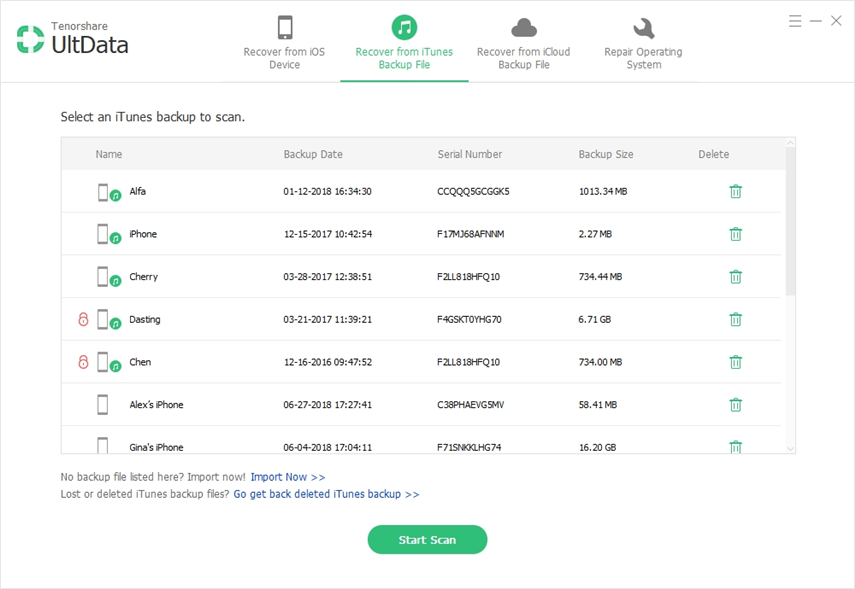
ขั้นตอนที่ 2: ดูตัวอย่างภาพถ่ายของคุณและเลือกภาพที่คุณต้องการกู้คืนและกดปุ่มกู้คืน รูปภาพที่คุณเลือกจะถูกดึงออกมาจากข้อมูลสำรอง iTunes ของคุณและจะถูกกู้คืนใน iPhone ของคุณ

วิธีที่ 3. กู้คืนรูปภาพจาก iCloud โดยไม่ต้องรีเซ็ต
หากคุณไม่ต้องการรีเซ็ต iPhone ของคุณเพื่อกู้คืนรูปภาพ UltData สามารถช่วยคุณได้เช่นกันต่อไปนี้เป็นวิธีการกู้คืนรูปภาพจาก iCloud โดยไม่ต้องรีเซ็ตอุปกรณ์ของคุณ
ขั้นตอนที่ 1: เปิดตัวซอฟต์แวร์เสียบ iPhone ของคุณเข้ากับคอมพิวเตอร์ของคุณเลือกกู้คืนจากไฟล์สำรอง iCloud ในซอฟต์แวร์และลงชื่อเข้าใช้บัญชี iCloud ของคุณ
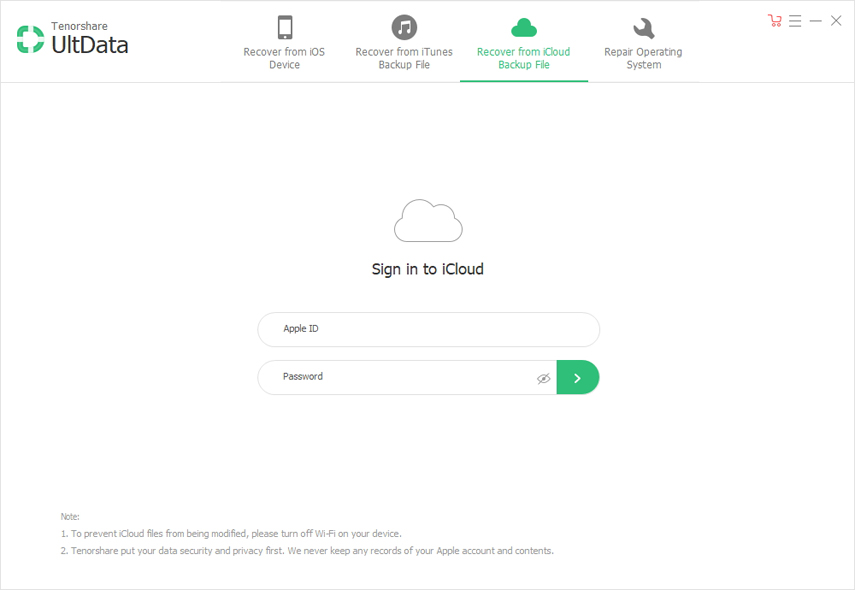
ขั้นตอนที่ 2: บนหน้าจอต่อไปนี้เลือกการสำรองข้อมูล iCloud ของคุณและกดถัดไป
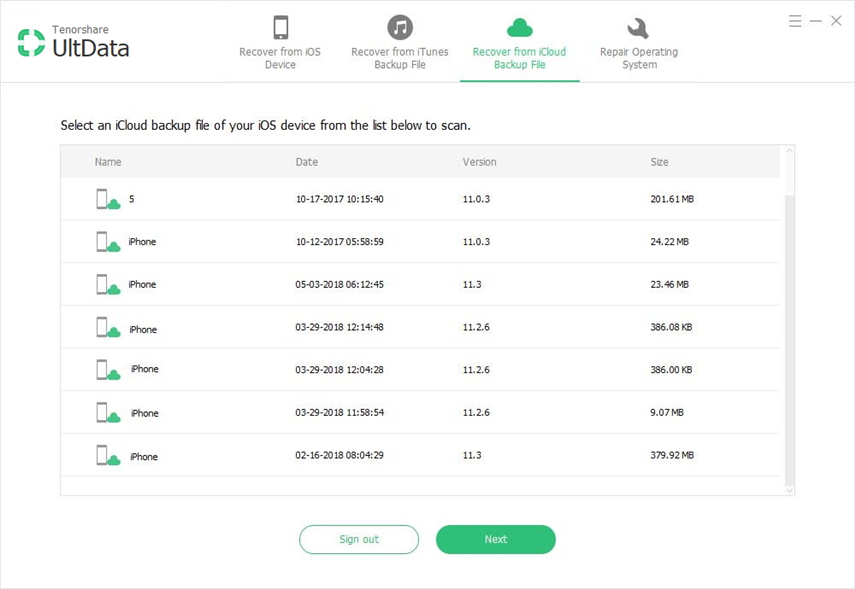
ขั้นตอนที่ 3: เลือก Camera Roll & Video บนหน้าจอต่อไปนี้แล้วกด Next
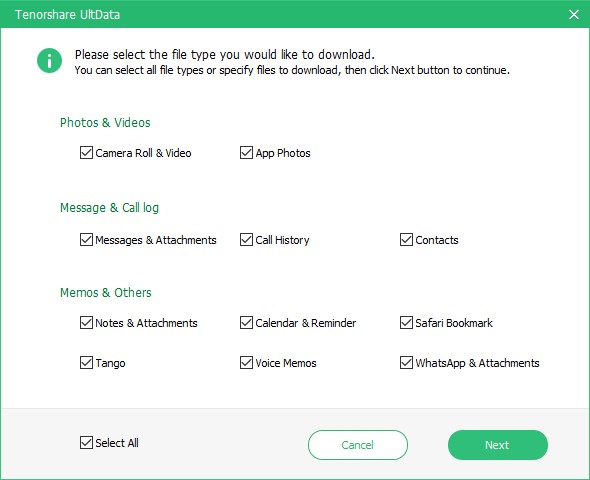
ขั้นตอนที่ 4: ดูตัวอย่างภาพถ่ายของคุณเลือกภาพที่จะกู้คืนและกดกู้คืน รูปภาพทั้งหมดที่คุณเลือกในซอฟต์แวร์จะถูกกู้คืนไปยัง iPhone ของคุณ

ส่วนที่ 3: วิธีการกู้คืนรูปภาพที่ถูกลบจาก iPhone โดยใช้ iTunes
หากภาพถ่ายที่คุณต้องการกู้คืนนั้นไม่ใช่พร้อมใช้งานในอัลบั้มที่ลบล่าสุดในแอพรูปภาพพวกเขาจะหายดีและไม่สามารถกู้คืนจาก iPhone ของคุณ อย่างไรก็ตามคุณสามารถใช้ iTunes เพื่อกู้คืนข้อมูลสำรองของ iPhone ที่มีรูปถ่ายของคุณและวิธีที่คุณสามารถเข้าถึงรูปภาพที่สูญหาย มาเรียนรู้วิธีการกู้คืนรูปภาพที่ถูกลบอย่างถาวรจาก iPhone
เชื่อมต่อ iPhone ของคุณเข้ากับคอมพิวเตอร์และเปิดแอพ iTunes คลิกที่ iPhone ของคุณคลิกที่แท็บสรุปแล้วเลือกตัวเลือกที่ระบุว่าคืนค่า iPhone เลือกการสำรองข้อมูล iPhone ที่จะกู้คืนและคุณพร้อม
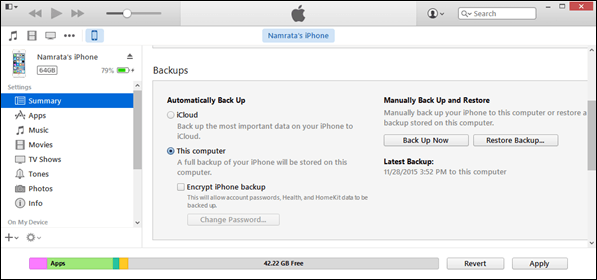
ในขณะที่วิธีการข้างต้นช่วยให้คุณเรียกคืนได้อย่างง่ายดายภาพถ่ายมันมีข้อเสียของตัวเอง เมื่อคุณกู้คืนข้อมูลสำรอง iTunes ข้อมูลทั้งหมดใน iPhone ของคุณจะหายไป นั่นหมายความว่าทุกสิ่งที่คุณมีใน iPhone จะถูกลบออกก่อนที่การสำรองข้อมูลจะได้รับการกู้คืน ข้อเสียอีกอย่างคือนอกเหนือไปจากรูปภาพที่หายไปข้อมูลและเนื้อหาอื่น ๆ ทั้งหมดในการสำรองข้อมูลที่เลือกจะถูกกู้คืนบน iPhone ของคุณ
ส่วนที่ 4: ดึงรูปภาพที่ถูกลบจาก iPhone ผ่าน iCloud
เช่นเดียวกับการสำรองข้อมูล iTunes การสำรองข้อมูล iCloudอาจมีรูปภาพของคุณและคุณสามารถกู้คืนข้อมูลสำรองดังกล่าวบน iPhone ของคุณเพื่อนำรูปภาพที่หายไปกลับมาบนอุปกรณ์ของคุณ นี่คือวิธีดึงภาพจาก iCloud:
ขั้นตอนที่ 1: คุณต้องรีเซ็ต iPhone ของคุณก่อนโดยไปที่การตั้งค่า> ทั่วไป> รีเซ็ตและแตะที่ลบเนื้อหาและการตั้งค่าทั้งหมด
ขั้นตอนที่ 2: ตั้งค่า iPhone ของคุณตั้งแต่ต้นแล้วแตะที่คืนค่าจากการสำรองข้อมูล iCloud บนหน้าจอแอพและข้อมูล เลือกการสำรองข้อมูลที่จะกู้คืนบน iPhone ของคุณ
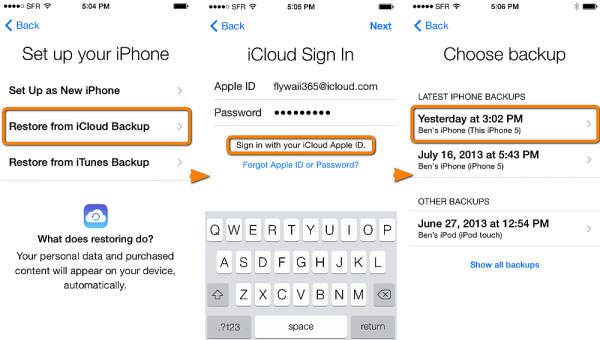
เมื่อการสำรองข้อมูล iCloud ได้รับการกู้คืนรูปภาพที่สูญหายของคุณจะกลับมาบน iPhone ของคุณและวิธีการกู้คืนรูปภาพจาก iCloud
ดังที่คุณได้สังเกตเห็นข้างต้นให้กู้คืน iCloudการสำรองข้อมูลยังกำหนดให้คุณลบเนื้อหาทั้งหมดในอุปกรณ์ของคุณ นอกจากนั้นมันจะกู้คืนไฟล์ที่ไม่จำเป็นทั้งหมดเช่นกันและไม่เพียง แต่สูญเสียภาพถ่าย
ข้อสรุป
การกู้คืนรูปภาพที่ถูกลบเมื่อดูเหมือนจะเป็นเป็นไปไม่ได้ แต่วันนี้ด้วยความช่วยเหลือของวิธีการด้านบนคุณสามารถกู้คืนรูปภาพที่ถูกลบใน iPhone ของคุณได้อย่างง่ายดาย วิธีการบางอย่างที่เกี่ยวข้องกับ UltData ทำให้ข้อมูลไม่สูญหายและให้คุณกู้คืนภาพถ่ายของคุณบนอุปกรณ์ของคุณ









